Implementación y actualizaciones de Jamf Connect
Puedes usar una inscripción con PreStage para implementar el paquete de Jamf Connect y tu paquete de archivos e imágenes personalizados en ordenadores nuevos. Las actualizaciones se pueden instalar mediante la implementación de paquetes nuevos de Jamf Connect usando una política.
Implementación de Jamf Connect con una inscripción con PreStage
Requisitos
Antes de crear una inscripción con PreStage para inscribir ordenadores e implementar Jamf Connect, debes hacer lo siguiente:
-
Integrar Jamf Pro con Inscripción Automatizada de Dispositivos (antes DEP). Esto crea una instancia de Inscripción Automatizada de Dispositivos en Jamf Pro.
Si quieres más información, consulta Integración con Inscripción Automatizada de Dispositivos en la Guía del administrador de Jamf Pro. -
Carga el PKG de Jamf Connect y el paquete de archivos e imágenes personalizados en Jamf Pro.
Puedes consultar más información en la sección Preparación de paquetes de Jamf Connect en esta guía. -
Crea perfiles de configuración de ordenador para Jamf Connect.
Puedes consultar más información en la sección Perfiles de configuración de Jamf Connect en Jamf Pro de esta guía.
Procedimiento
-
En Jamf Pro, haz clic en Ordenadores en la parte superior de la página.
-
Haz clic en Inscripciones con PreStage.
-
Haz clic en Nuevo.
-
Configura las siguientes cargas útiles de inscripción con PreStage:
Carga útil
Ajustes
General
-
Configurar los ajustes básicos de la inscripción con PreStage y personalizar la experiencia del usuario con el asistente de configuración.
Nota: Para asegurarte de que Jamf Connect está instalado antes de que se cargue la ventana de inicio de sesión, no omitas todos los pasos del asistente de configuración. Se recomienda seleccionar uno o más pasos, (p. ej., Privacidad).
-
Si tu entorno de Jamf Pro requiere autenticación desde un servidor LDAP, elegir Requiere autenticación.
-
Si usas la configuración de «Personalización de inscripción» para inscribir usuarios y crear cuentas locales con Jamf Connect, añade tu configuración de «Personalización de inscripción» preconfigurada. Si quieres más información sobre el uso de «Personalización de inscripción» con Jamf Connect, consulta el documento técnico Gestión de Jamf Connect y personalización de inscripción con Jamf Pro.
Ajustes de cuenta
-
Selecciona Crear una cuenta de administrador local antes del asistente de configuración y configura las credenciales que se usarán para la cuenta de administrador local.
-
Selecciona Omitir creación de cuenta. Jamf Connect creará una cuenta de usuario local en el ordenador.
Nota: Jamf Connect no crea una cuenta de usuario local con MDM activado. Si quieres más información, consulta el artículo de la base de conocimientos Enabling MDM for Local User Accounts (Activación de MDM para cuentas de usuarios locales).
Perfiles de configuración
Selecciona los perfiles de configuración que has creado para Jamf Connect.
Paquetes de inscripción
Selecciona el PKG de Jamf Connect y el PKG con tus archivos e imágenes personalizados que has cargado anteriormente en tu punto de distribución en la nube de Jamf Pro.
Nota: Los paquetes con una prioridad superior se instalan primero. Si hay varios paquetes con la misma prioridad, se instalan por orden alfabético de nombre de paquete.
-
-
Haz clic en la pestaña Ámbito y configura el ámbito. Los ordenadores enumerados en la pestaña Ámbito son los ordenadores asociados con Inscripción Automatizada de Dispositivos (antes DEP) mediante el archivo del token del servidor (.p7m) que has descargado de Apple. Puedes usar el botón Seleccionar todo para añadir todos los ordenadores asociados al ámbito. Esto añade todos los ordenadores asociados con Inscripción Automatizada de Dispositivos mediante el archivo del token del servidor, con independencia de los resultados que se hayan filtrado con el campo de búsqueda Filtrar resultados. El botón No seleccionar nada elimina todos los ordenadores asociados del ámbito.
Nota: Si quieres añadir ordenadores al ámbito automáticamente conforme estos se asocien a la instancia de Inscripción Automatizada de Dispositivos, selecciona la casilla Asignar automáticamente nuevos dispositivos en la carga útil General.
-
Haz clic en Guardar.
Los ordenadores del ámbito ahora se inscribirán usando la inscripción con PreStage.
Práctica recomendada: Eliminación de ajustes solo de inscripción en Jamf Connect
Las prácticas recomendadas cubren situaciones habituales. No obstante, es posible que las siguientes recomendaciones no se apliquen en tu entorno.
Si has configurado ajustes de Jamf Connect que solo deberían usarse durante la inscripción en un perfil de configuración específico (p. ej., las pantallas Notify y «Política de uso aceptable»), puedes eliminar ordenadores del ámbito del perfil de configuración una vez completada la inscripción. Esto asegura que estos ajustes no se usen después de la inscripción.
-
Crea un grupo de ordenadores inteligente que incluya todos los ordenadores que han completado la inscripción y la creación de cuentas con Jamf Pro y Jamf Connect.
-
Para tu perfil de configuración de Jamf Connect específico para ajustes solo de inscripción, configura el ámbito de modo que excluya el grupo inteligente creado en el paso 1.
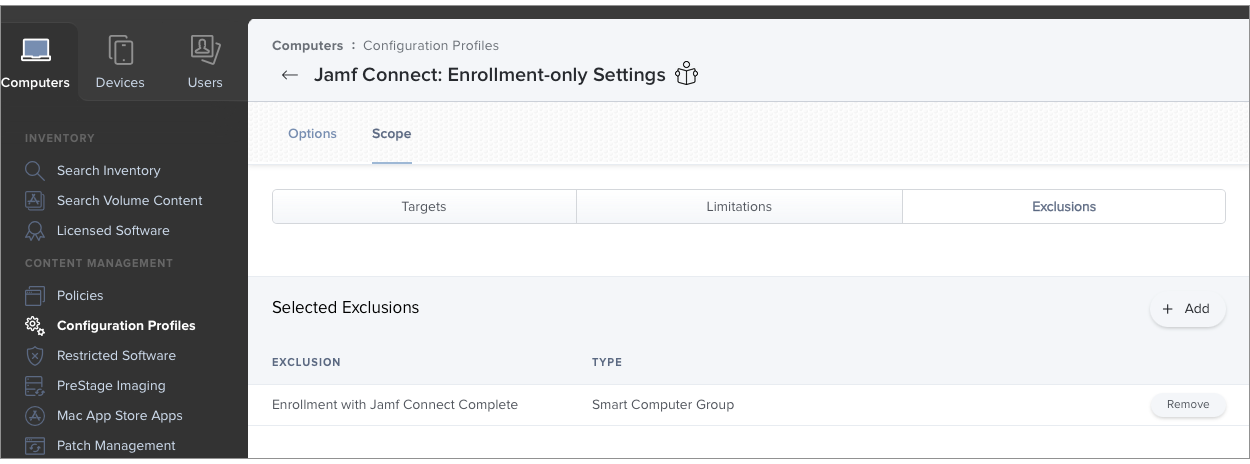
Los ordenadores que completen la inscripción se añadirán al grupo inteligente. Los ajustes de las pantallas Notify y «Política de uso aceptable» de Jamf Connect se eliminan de los ordenadores cuando son eliminados del ámbito del perfil de configuración.
Actualizaciones de Jamf Connect
Cuando haya disponible una versión nueva de Jamf Connect, puedes cargar la nueva versión del PKG en Jamf Pro y usar una política para implementarlo en los ordenadores de destino.
Salvo que la nueva versión de Jamf Connect introduzca ajustes nuevos que quieras configurar, no necesitas actualizar tus perfiles de configuración de Jamf Connect.
Información relacionada
Puedes consultar información relacionada en las siguientes secciones de la Guía de administración de Jamf Pro:
-
Inscripciones de ordenadores con PreStage
Infórmate sobre la configuración de inscripciones con PreStage con Jamf Pro. -
Gestión de políticas
Infórmate sobre el uso de políticas para implementar paquetes con Jamf Pro.